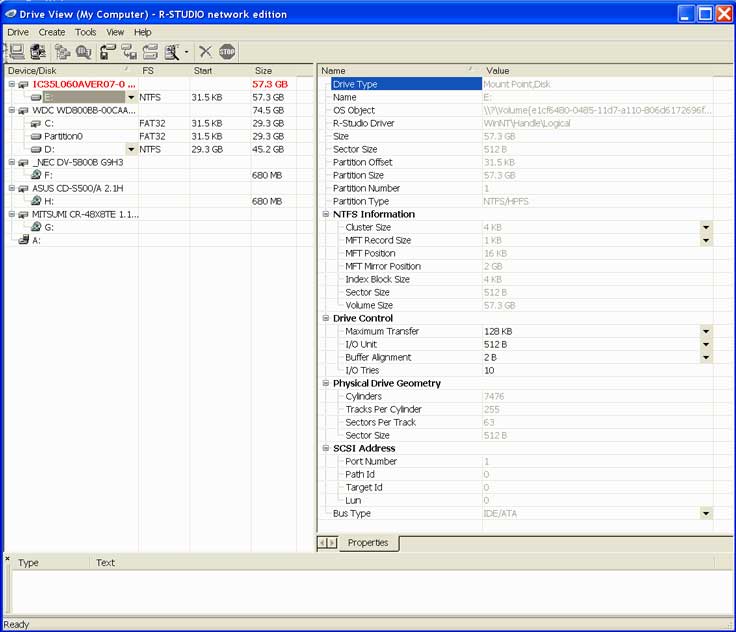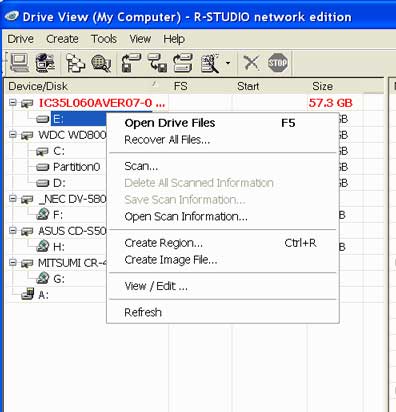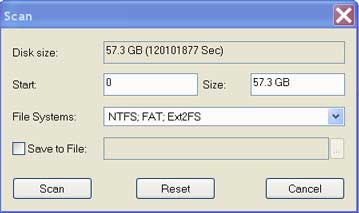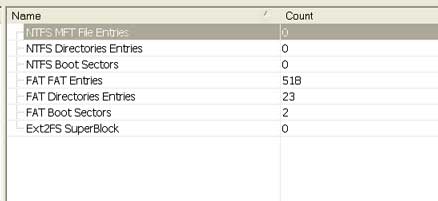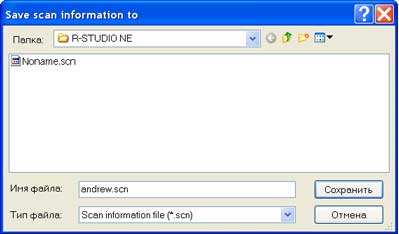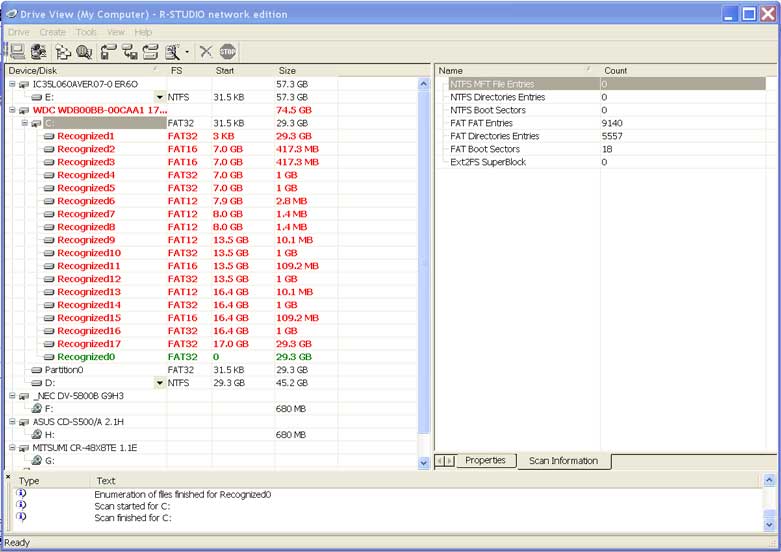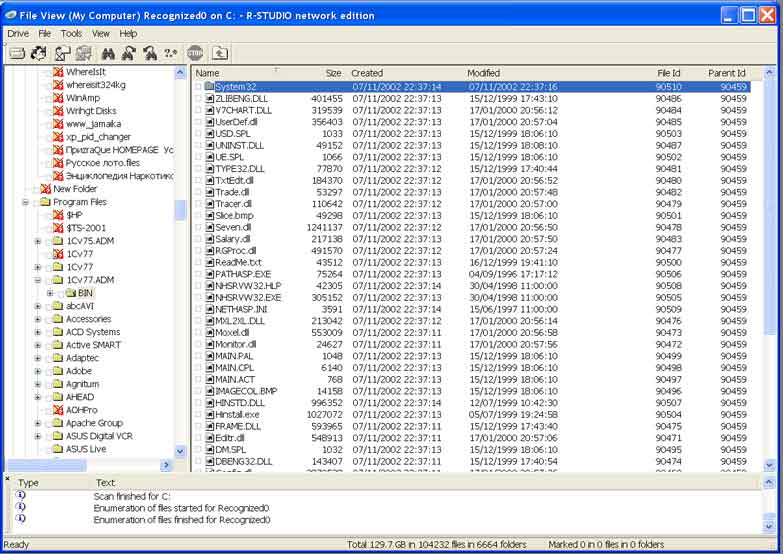Восстановление информации (hard disk recovery) с помощью R-Studio NE (version 2.0 Build 121029 Copyright (C) R-TT Inc.) (при уничтожении FAT-таблицы; стирании boot области на диске; форматировании; удалении файлов; поломке винта) Эта программа, по-моему, мнению одна из лучших. Главное её преимущество - это восстановление файлов и директорий, названых не латинскими именами. Вторая существенная особенность, автоматическое определение типа файловой системы в зависимости от структуры данных, т.е. с её помощью можно без лишних мучений восстанавливать данные с дисков, о которых ничего не известно. Третье достоинство данной версии, это возможность удаленного восстановления по сети. Программа совершенно безопасна, т.к. не правит диск, а только пытается прочитать его.
Пояснение по работе с R-Studio. Устанавливаем её на исправный системный диск, проблемный диск подцепляем дополнительным. В открывшейся программе выбираем проблемный носитель информации.
Нажимаем на нем правую кнопку мыши, и в открывшемся меню выбираем необходимую команду.
Open Drive Files - показывает доступные для Windows файлы. Recover All Files - пытается восстановить всю имеющуюся информацию с диска в указанное вами место. Для полного же исследования магнитного слоя диска, а затем выборочного восстановления только нужных файлов, следует выбрать Scan. После нажатия на нем появляется окно, где предлагается указать конкретный тип и размер файловой системы, если эта информация известна. Либо можно оставить, всё как есть, тогда программа будет автоматически сопоставлять данные с тремя отображаемыми типами файловых систем. Возможно даже восстановление Linux дисков.
Начинаем сканирование поверхности диска. Общий индикатор показывает объем проделанной работы и встречающиеся ошибки чтения. К сожалению, на каждый проблемный кластер отводится 10 попыток чтения, что очень отдаляет конец работы (возможно до нескольких суток).
Окно счетчика показывает найденное количество директорий, файлов и загрузочных секторов по каждому из трех типов систем. Только в случае если цифры счетчика отличаются от нуля, вам может повезти с восстановлением.
По окончании сканирования (надпись Ready), следует сразу сохранить с трудом добытую информацию в файл *.scn, естественно на исправном носителе.
На один логический диск получаем несколько вариантов структур восстановленных данных. Правильная из них одна, лучшая та, где будут целыми искомые файлы.
Кликнув по какому-либо варианту, получим дерево файлов и директорий. Перечеркнутые крестиком или нулевого размера файлы, восстановить не получилось.
Целые из необходимых файлов помечаем, и, нажав кнопку Recover Marked, копируем на исправный диск для дальнейшего использования. Пробуем то же самое с другим вариантом восстановления и так до упора. После того как данные извлечены, следует избавиться от bad-блоков, затем заново разметить и отформатировать диск. Последующее использование диска возможно, но рискованно. 2002-2003 (с) Jamaika's Хостинг – alex.tuapse.ru @Alexey |
||||||||||||||||
|
||||||||||||||||
P.S Уважаемый автор статьи, если вы против размещения её на этом сайте, то пожалуйста сообщите мне об этом. |
||||||||||||||||